Cum să adăugați widgetul pentru cameră pe Samsung Galaxy

Actualizarea One UI 6 permite utilizatorilor să adauge widget-uri ale camerei pe telefoanele Samsung Galaxy pentru a le personaliza după cum doresc.
Există momente când trebuie să știți cum să adăugați un cont non-Microsoft la Windows 10. Conturile Microsoft au avantajul de a vă sincroniza setările pe mai multe dispozitive. Cu toate acestea, unii utilizatori preferă să renunțe la asta, în schimbul experienței mai sigure și private a unui cont local offline (non-Microsoft). Dacă nu doriți să vă împărtășiți informațiile cu Microsoft și vă întrebați „Cum adaug un alt utilizator la Windows 10 fără un cont Microsoft?”, ați ajuns la locul potrivit. Acest tutorial ilustrează șase moduri de a crea un cont de utilizator local sau non-Microsoft în Windows 10:
Cuprins
NOTĂ: Unele dintre metodele ilustrate necesită un cont de administrator . Pentru a aduna mai multe informații despre subiect, puteți citi și Ce este un cont de utilizator sau un nume de utilizator în Windows? și Ar trebui să utilizați un cont local sau un cont Microsoft în Windows 10? . Deși nu o recomandăm, puteți adăuga conturi locale care nu necesită o parolă pentru a vă autentifica, lăsând câmpurile pentru parolă necompletate în timpul procesului de creare a contului.
1. Adăugați un alt utilizator la Windows 10 fără un cont Microsoft din Setări
Ni se pare cel mai ușor să creăm un cont non-Microsoft cu aplicația Setări . Mai întâi, deschideți Setări apăsând Win + I pe tastatură, apoi faceți clic sau atingeți Conturi .
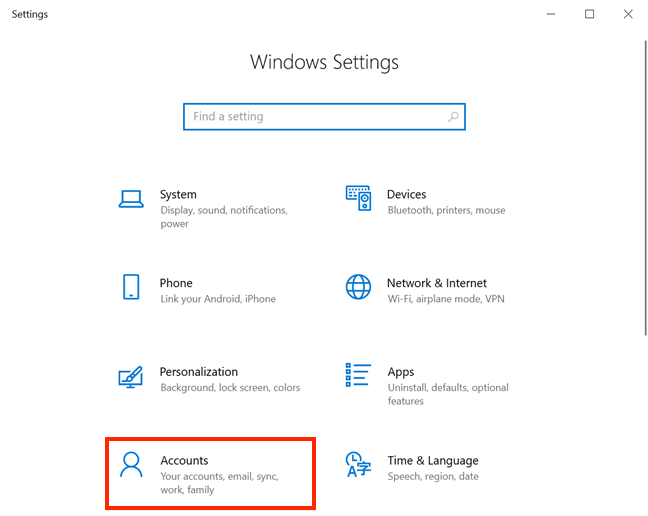
Deschide Setările Conturi
În coloana din stânga, faceți clic sau atingeți fila „Familie și alți utilizatori” . În partea dreaptă, sub Alți utilizatori , apăsați butonul + de lângă opțiunea „Adăugați pe altcineva la acest computer” .
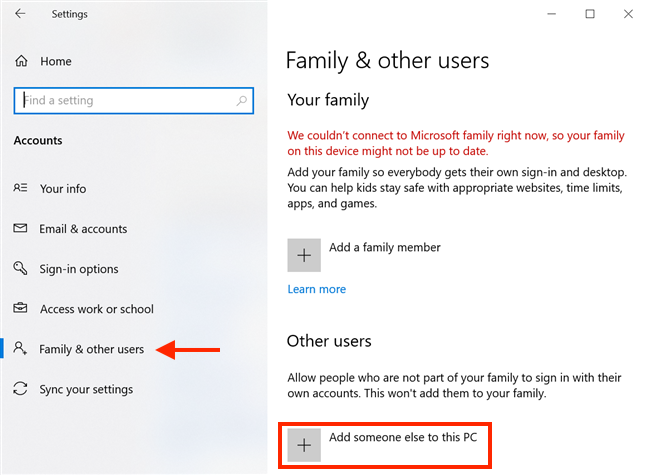
Adăugați pe altcineva la acest computer
Se deschide expertul contului Microsoft , care vă solicită să introduceți e-mailul sau numărul de telefon al unui cont Microsoft . Faceți clic sau atingeți linkul „Nu am informațiile de conectare ale acestei persoane” de dedesubt.
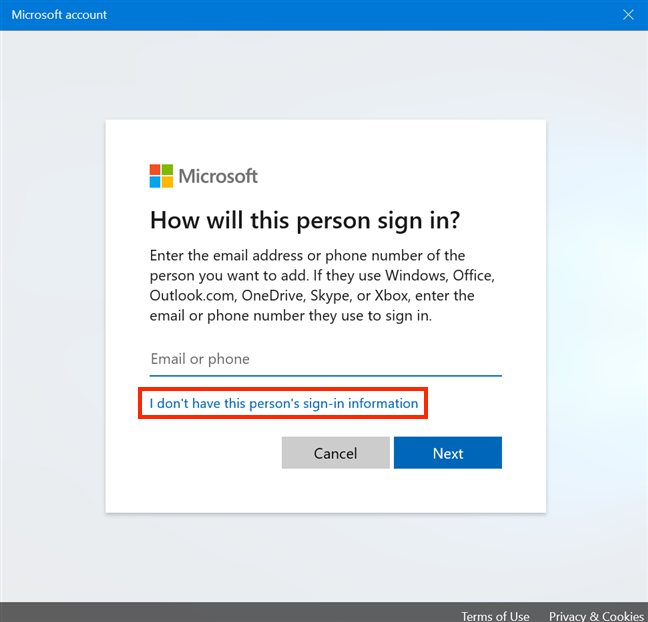
Evitați crearea unui cont Microsoft
Microsoft încearcă apoi să vă determine să vă creați un cont. Rămâneți ferm și faceți clic sau atingeți linkul „Adăugați un utilizator fără un cont Microsoft” , apoi apăsați Următorul .
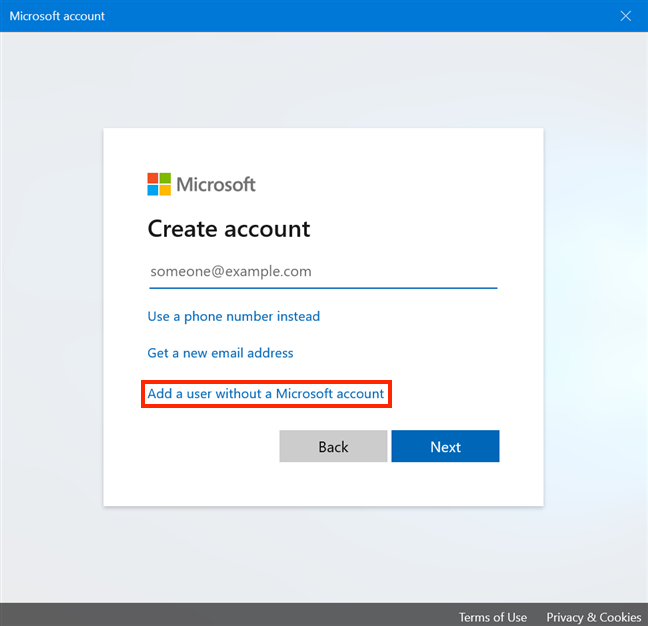
Adăugați un utilizator fără un cont Microsoft
Apoi, puteți introduce numele de utilizator dorit sub „Cine va folosi acest computer?” . Introduceți o parolă și verificați-o pentru a vă asigura contul în siguranță.
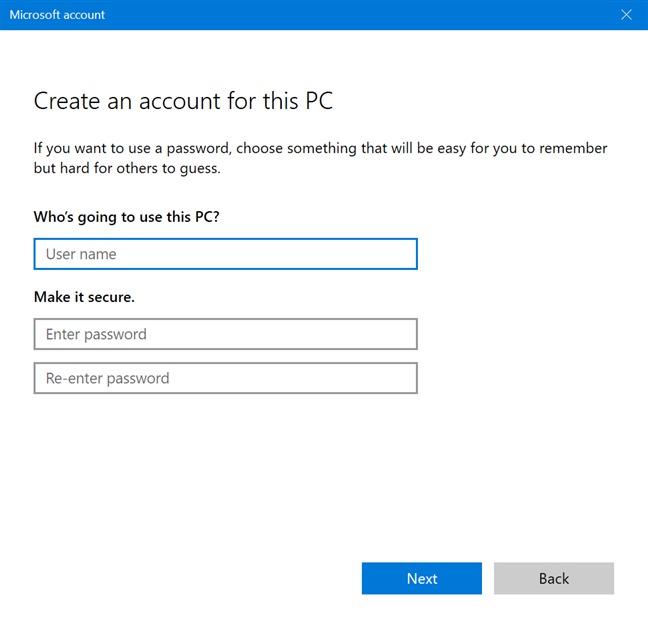
Introduceți un nume de utilizator și o parolă
În momentul în care începeți să introduceți o parolă, încă șase câmpuri sunt afișate în partea de jos a ecranului, în secțiunea „În cazul în care ați uitat parola” .
Trebuie să alegeți trei întrebări de securitate din listă și să oferiți un răspuns pentru fiecare dintre ele. Faceți clic sau atingeți fiecare câmp fie pentru a deschide un meniu derulant cu întrebările disponibile, fie pentru a introduce un răspuns. Când ați terminat, apăsați Următorul .
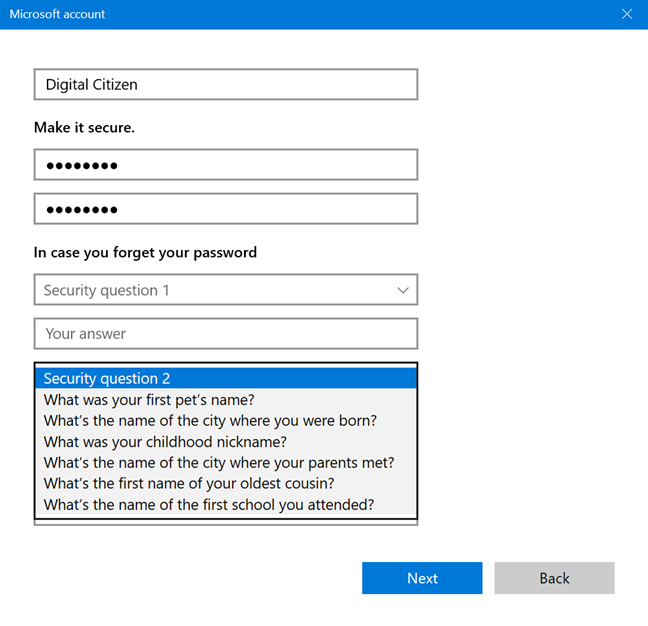
Alegeți trei întrebări de securitate și apăsați Următorul
Contul dvs. este creat și veți reveni la aplicația Setări , unde îl puteți vedea afișat sub Alți utilizatori .
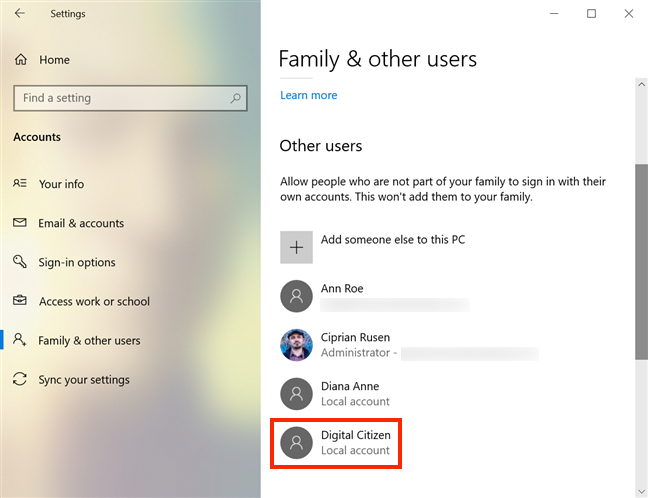
Contul dvs. este creat
Pentru a accesa cu ușurință noul cont, citiți 7 moduri de a schimba utilizatorul în Windows 10 .
2. Transformă-ți contul Microsoft într-unul local în Windows 10
Dacă ați creat deja un cont Microsoft, dar doriți să vă creșteți confidențialitatea și să opriți partajarea datelor dvs. cu compania, vă puteți converti contul Microsoft într-unul local. Am creat un tutorial cu toate detaliile necesare trecerii la un cont local Windows 10 de la unul Microsoft .
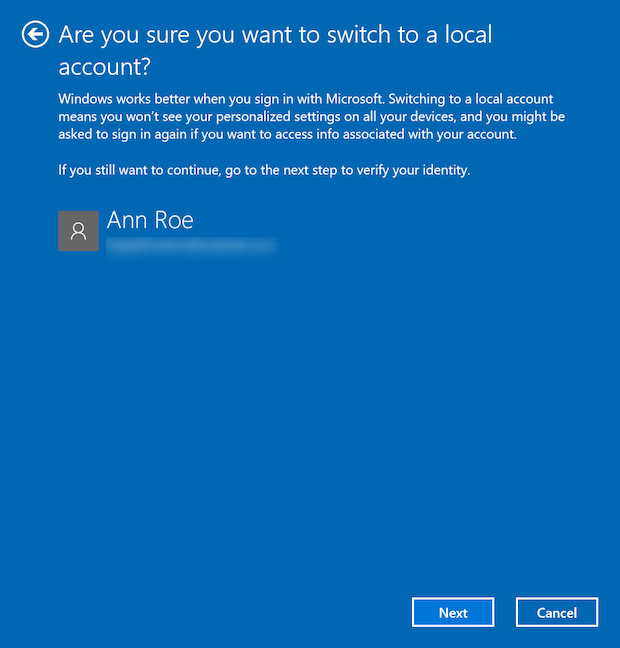
Trecerea la un cont local în Windows 10
3. Creați un cont non-Microsoft în Windows 10 cu netplwiz
De asemenea, puteți utiliza aplicația netplwiz pentru a adăuga un cont de utilizator local. Pentru a începe, deschideți fereastra Run cu comanda rapidă de la tastatură Win + R și introduceți „ netplwiz ”. Apoi, apăsați OK sau Enter de pe tastatură.
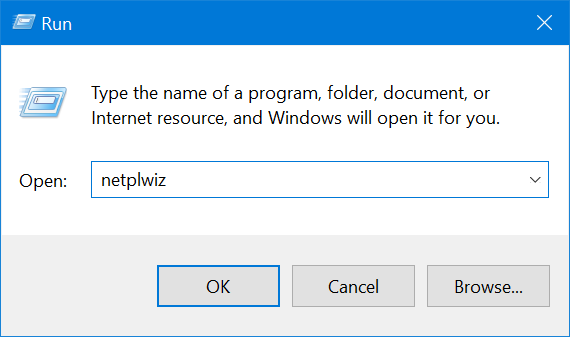
Introduceți netplwiz și apăsați OK
În fila Utilizatori a ferestrei Conturi de utilizator , asigurați-vă, mai întâi, că caseta de lângă opțiunea „Utilizatorii trebuie să introducă un nume de utilizator și o parolă pentru a utiliza acest computer” este bifată. Apoi, faceți clic sau atingeți Adăugați .
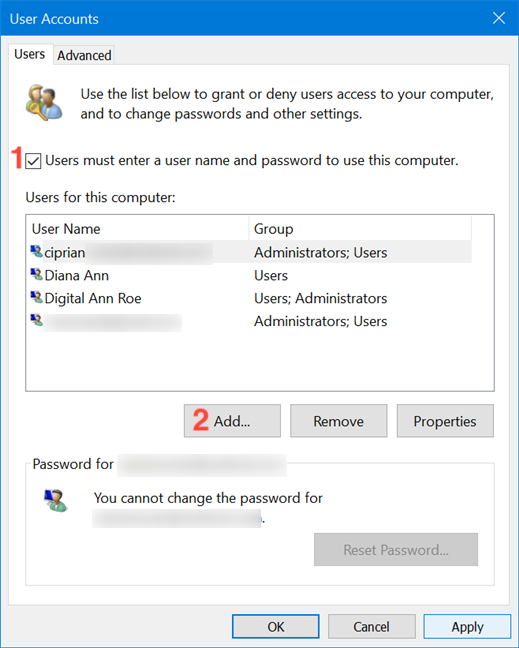
Bifați caseta și apăsați Adăugare
În următoarea fereastră pop-up, faceți clic sau atingeți „Conectați-vă fără un cont Microsoft (nu este recomandat) . ”
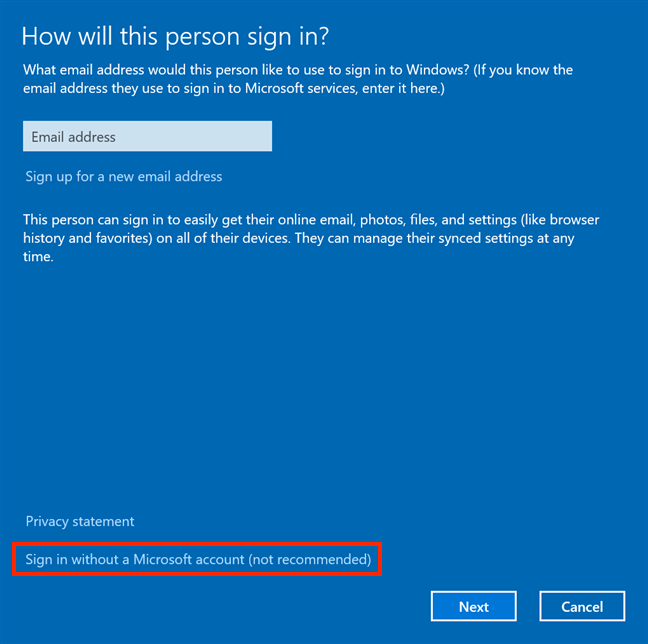
Alegeți să adăugați un cont non-Microsoft
În continuare, vi se prezintă încă o dată toate avantajele utilizării unui cont Microsoft.
Lipsa sincronizării între dispozitive poate fi un dezavantaj, dar este singurul, chiar dacă Microsoft sugerează că aveți nevoie de unul dintre conturile lor pentru a descărca aplicații. Deși acest lucru ar putea părea un mare stimulent pentru a obține un cont Microsoft, este doar o tactică de sperietură. Avem un ghid care vă arată Cum să utilizați Microsoft Store în Windows 10 fără un cont Microsoft , așa că continuați și apăsați butonul Cont local .
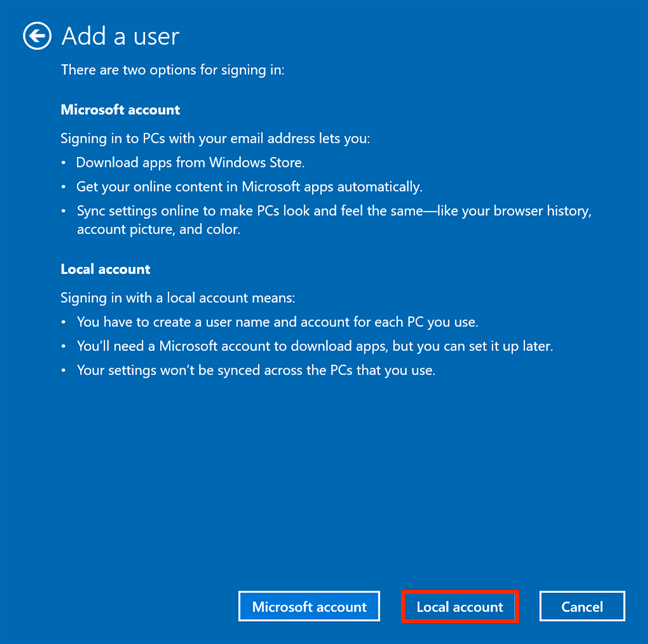
Ignorați informațiile false ale Microsoft și alegeți Cont local
Introduceți un nou nume de utilizator , alegeți și confirmați o parolă și adăugați un indiciu pentru parolă . Apoi, faceți clic sau atingeți Următorul .
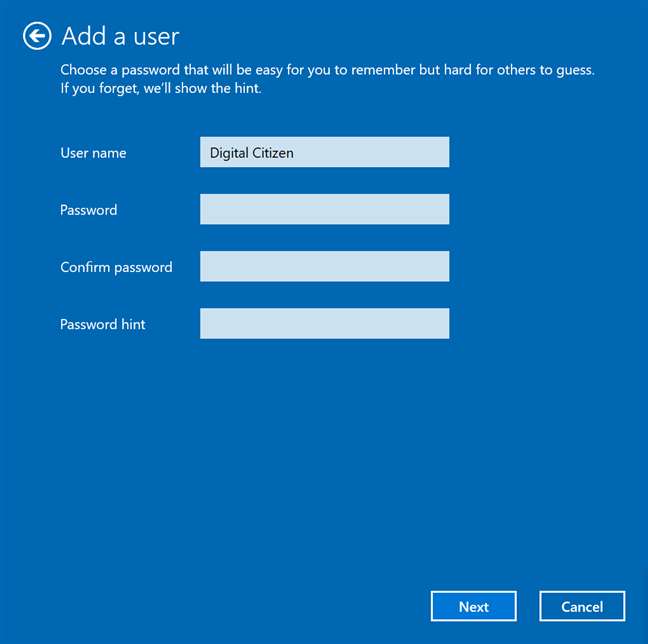
Introduceți informațiile pentru un utilizator nou
Apăsați Terminare pentru a finaliza procesul de creare a unui cont local.
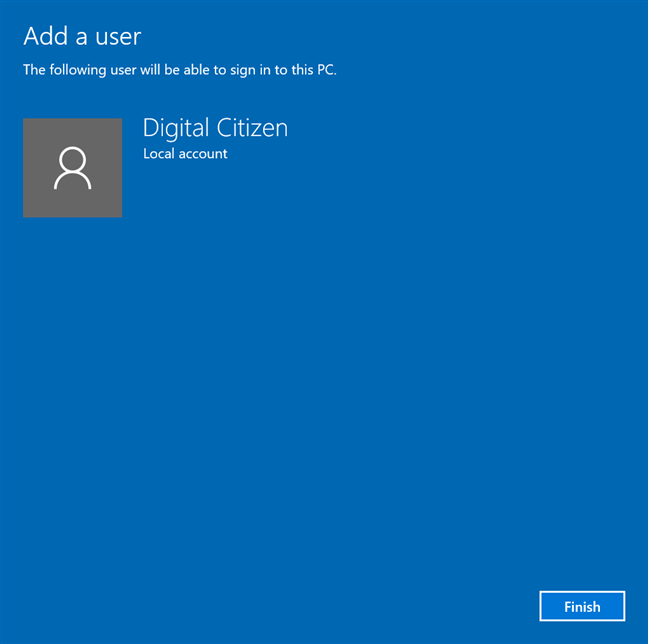
Finalizați procesul de creație
Veți reveni la fereastra Conturi de utilizator , unde puteți vedea deja noul utilizator printre „Utilizatori pentru acest computer . ”
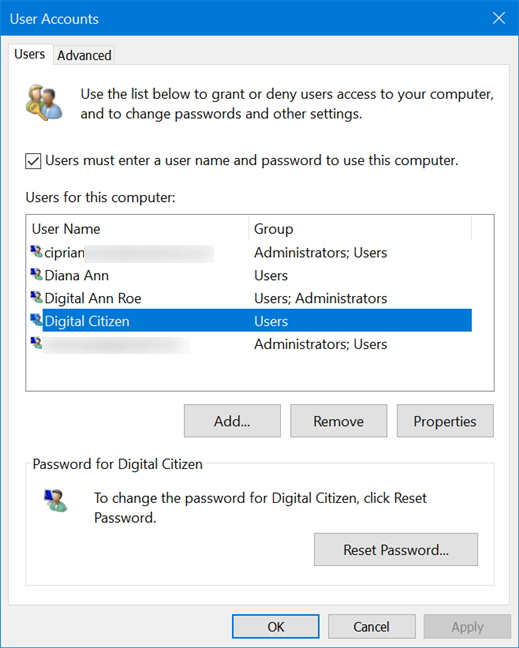
Noul utilizator este afișat în Conturi de utilizator
SFAT: Dacă vă place aplicația netplwiz , o puteți utiliza și pentru a vă conecta automat la Windows fără a introduce o parolă .
4. Adăugați un cont de utilizator local la Windows 10 utilizând Computer Management
Dacă rulați Windows 10 Pro pe computer sau pe dispozitiv, puteți utiliza și instrumentul de gestionare a computerului pentru a crea un cont local. Deschideți Gestionare computer și faceți clic sau atingeți „Utilizatori și grupuri locale” sub Instrumente de sistem .
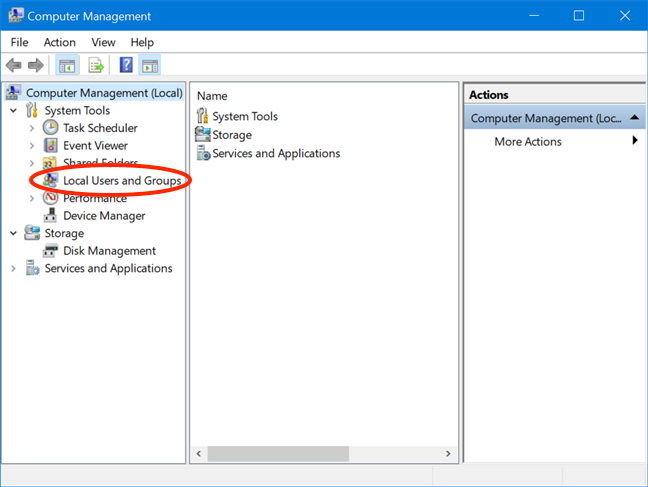
Accesați utilizatori și grupuri locale
În panoul din mijloc, faceți clic dreapta sau țineți apăsat pe folderul Utilizatori , apoi faceți clic sau atingeți Utilizator nou din meniul contextual.
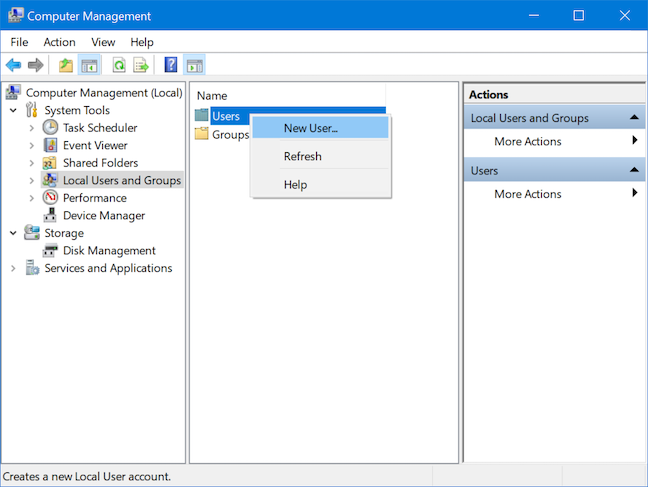
Creați un utilizator nou
Apare fereastra Utilizator nou . Alegeți un Nume de utilizator , apoi introduceți și confirmați parola. Trebuie doar să completați câmpul Nume utilizator . Numele complet folosește aceleași informații odată ce contul este creat. Cu toate acestea, dacă introduceți un nume complet diferit în timpul acestui pas, acesta este numele afișat în Windows 10 pentru acest cont (inclusiv pe ecranul de conectare). Bifați casetele dacă doriți să aplicați noului cont oricare dintre opțiunile afișate lângă ele. Apoi, apăsați Creare și Închideți fereastra Utilizator nou .
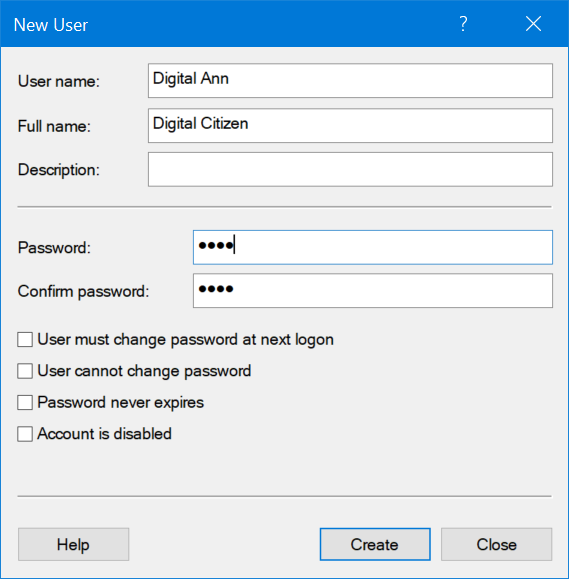
Introduceți informațiile și faceți clic sau atingeți Creare pentru a finaliza adăugarea contului
Dacă accesați folderul Utilizatori din Gestionarea computerului , puteți vedea noul cont afișat în interior.
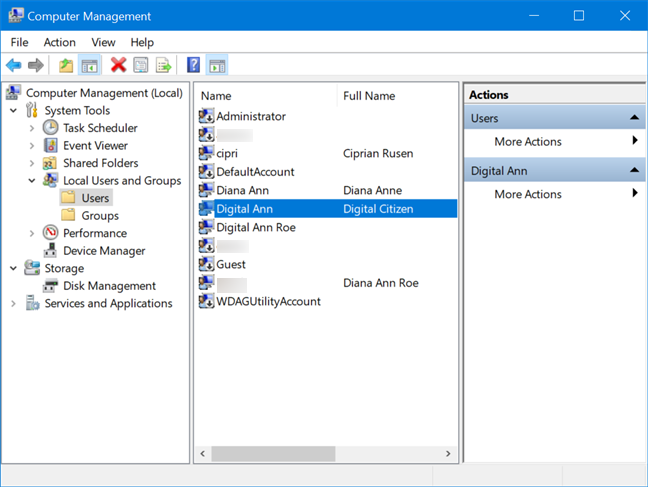
Contul dvs. este afișat în Utilizatori
SFAT: Instrumentul Computer Management și aplicația netplwiz , despre care am discutat în secțiunea anterioară, sunt utile și dacă doriți să redenumiți un cont local în Windows 10. Aflați mai multe despre acesta din Cum să vă schimbați numele contului de utilizator în Windows 10 .
5. Adăugați un cont non-Microsoft la Windows 10 cu CMD sau PowerShell
Dacă vă place să utilizați interprete de linie de comandă, atât Command Prompt , cât și PowerShell pot fi folosite pentru a adăuga un utilizator local la Windows 10. Pașii sunt identici pentru ambele aplicații, dar îi trecem doar peste cei pentru Command Prompt .
Porniți promptul de comandă ca administrator căutând „ cmd ” în câmpul de căutare al barei de activități și apoi făcând clic sau atingând opțiunea „Run ca administrator” .
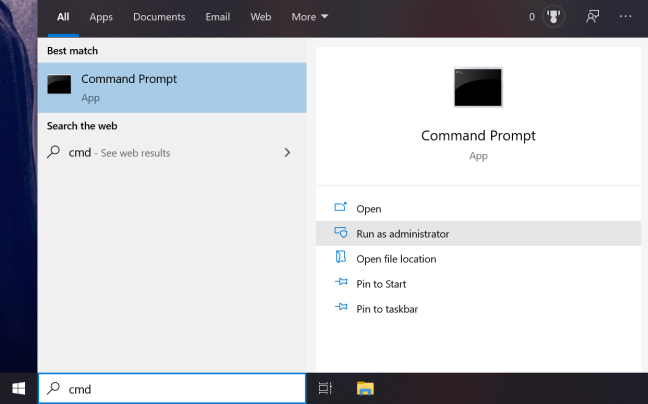
Căutați cmd și apăsați Run ca administrator
Confirmați alegerea în fereastra UAC care apare și se lansează linia de comandă .
Comanda pe care trebuie să o introduceți este relativ simplă: „ net user NAME PASS /add ” - înlocuiți NAME cu numele contului pe care îl creați și PASS cu parola pentru acel cont. Mai jos, am creat un utilizator numit Digital folosind parola 1234 .
NOTĂ: Puteți elimina complet valoarea PASS din comandă, iar utilizatorul nou creat se poate autentifica fără parolă.
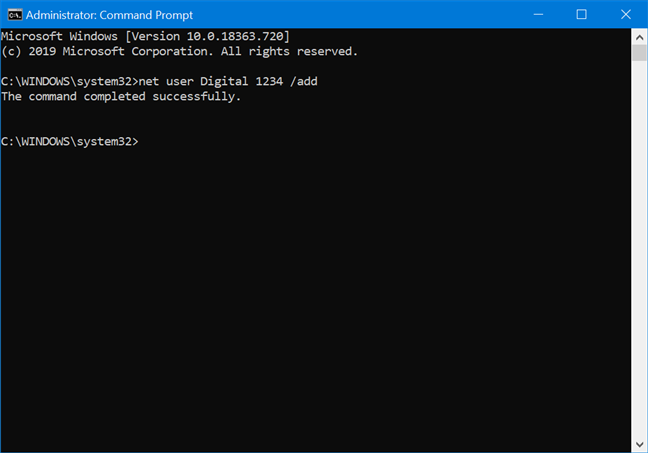
Utilizați CMD pentru a crea un cont local
Dacă totul este în regulă, veți primi mesajul „Comanda finalizată cu succes”. , iar noul utilizator este afișat printre celelalte conturi care există pe computer sau dispozitiv .
6. Creați un cont local offline în timp ce instalați Windows 10
De asemenea, puteți crea un utilizator non-Microsoft în timp ce instalați Windows 10. În timpul procesului de instalare, când sunteți întrebat despre contul pe care doriți să îl utilizați, ar trebui să obțineți opțiunea Cont offline .
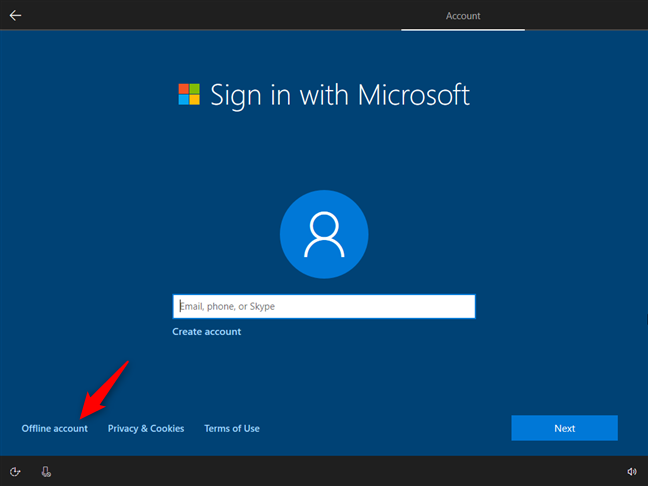
Optând pentru a utiliza un cont offline în loc de un cont Microsoft
Detaliem procesul de configurare a configurației Windows 10 pentru a utiliza un cont local în ultima secțiune a tutorialului nostru Cum se instalează Windows 10 de pe un DVD, fișier ISO sau o unitate USB . Cu toate acestea, în timpul testelor noastre, am descoperit că opțiunea Cont offline nu este întotdeauna disponibilă în timpul instalării Windows 10. Pentru a vă asigura că nu sunteți forțat să creați un cont Microsoft, vă recomandăm să evitați conectarea computerului la internet înainte de Windows 10. instalarea este finalizată. Acest lucru vă asigură că puteți finaliza instalarea folosind un cont local.
Ce metodă de a adăuga un utilizator local preferați?
Un cont non-Microsoft vă permite să efectuați orice activitate pe computerul sau dispozitivul cu Windows 10, păstrând setările și fișierele în siguranță pe computer. Ați reușit să adăugați un cont de utilizator local? Ce metoda preferi? Anunțați-ne în secțiunea de comentarii.
Actualizarea One UI 6 permite utilizatorilor să adauge widget-uri ale camerei pe telefoanele Samsung Galaxy pentru a le personaliza după cum doresc.
În articolul următor, vom prezenta operațiunile de bază pentru a recupera datele șterse în Windows 7 cu instrumentul de asistență Recuva Portable. Cu Recuva Portable, îl puteți stoca pe orice stick USB convenabil și îl puteți utiliza oricând este necesar. Instrument compact, simplu, ușor de utilizat, cu următoarele caracteristici:
Toate aplicațiile și instrumentele Windows pe care le puteți folosi pentru a afla rapid câte nuclee are procesorul dvs. și câte procesoare logice sau fire de execuție are de oferit. Găsiți aceste informații folosind CMD sau PowerShell.
Ce este UAC (User Account Control) în Windows, cum funcționează, ce opțiuni aveți și de ce nu ar trebui să-l dezactivați niciodată.
Aflați ce este Task View în Windows 10 și cum se deschide, pentru a gestiona desktop-uri virtuale și aplicații, vizualiza cronologia și îmbunătăți productivitatea.
Vă arătăm tot ce trebuie să știți despre Paint în Windows 10: cum să utilizați interfața de utilizator bazată pe panglică, cum să deschideți imagini, să editați imagini, să adăugați text, să decupați și să imprimați.
Aflați cum să vă deconectați de la WhatsApp pe Android, iOS, WhatsApp Web sau WhatsApp Desktop. Cum să vedeți ce dispozitive sunt conectate.
Aflați cum să utilizați WordPad în orice versiune de Windows pentru a crea documente text simple, a le formata, a le edita și a le tipări. Cum să utilizați panglica în WordPad.
Descoperă cum să vezi cine ți-a vizualizat povestea WhatsApp. Poveștile WhatsApp, cunoscute și sub numele de Stări, sunt o modalitate creativă de a împărtăși momentele tale.
Vrei să porți machiaj spectaculos? Aflați cum să creați o cută machiată perfectă pentru un ochi intens care cucerește! Iată cum să o faceți!
Puteți schimba adresa MAC pe dispozitivul dvs. Android fie cu acces root, fie fără acces root. Utilizați Android Terminal Emulator sau BusyBox pentru Android
Din punct de vedere tehnic, iPhone 4 poate face fotografii de 5 Megapixeli și video HDTV1280 x 720 sau pur și simplu 720p. De exemplu, un fișier video înregistrat cu un iPhone care are aproximativ 50 de secunde va avea o dimensiune de peste 60 MB...
Dacă nu mai trebuie să utilizați Galaxy AI pe telefonul dvs. Samsung, îl puteți opri printr-o operațiune foarte simplă. Iată instrucțiuni pentru dezactivarea Galaxy AI pe telefoanele Samsung.
Dacă nu aveți nevoie să utilizați niciun caracter AI pe Instagram, îl puteți șterge rapid. Iată un ghid pentru eliminarea caracterelor AI de pe Instagram.
Simbolul delta în Excel, cunoscut și ca simbolul triunghi în Excel, este folosit foarte mult în tabelele de date statistice, exprimând numere crescătoare sau descrescătoare, sau orice date conform dorințelor utilizatorului.
Pe lângă partajarea unui fișier Google Sheets cu toate foile afișate, utilizatorii pot alege să partajeze o zonă de date Google Sheets sau să partajeze o foaie pe Google Sheets.
Utilizatorii se pot personaliza, de asemenea, pentru a dezactiva memoria ChatGPT oricând doresc, atât pe versiunile mobile, cât și pe computer. Iată instrucțiuni pentru dezactivarea stocării ChatGPT.
În mod implicit, Windows Update va verifica automat actualizările și, de asemenea, puteți vedea când a fost ultima actualizare. Iată instrucțiuni despre cum să vezi când Windows a fost actualizat ultima dată.
Practic, operația de ștergere a eSIM de pe iPhone este și ea simplă de urmat. Iată instrucțiuni pentru eliminarea eSIM de pe iPhone.
Pe lângă salvarea Live Photos ca videoclipuri pe iPhone, utilizatorii pot converti Live Photos în Boomerang pe iPhone foarte simplu.
Multe aplicații activează automat SharePlay atunci când utilizați FaceTime, ceea ce vă poate face să apăsați accidental butonul greșit și să ruinați apelul video pe care îl efectuați.
Când activați Clic pentru a face, funcția funcționează și înțelege textul sau imaginea pe care faceți clic și apoi emite judecăți pentru a oferi acțiuni contextuale relevante.
Pornirea luminii de fundal a tastaturii va face ca tastatura să strălucească, utilă atunci când funcționează în condiții de lumină scăzută sau când colțul tău de joc pare mai rece. Există 4 moduri de a aprinde luminile tastaturii laptopului, pe care le puteți alege de mai jos.
Există multe modalități de a intra în Safe Mode pe Windows 10, în cazul în care nu puteți intra în Windows și nu puteți intra. Pentru a intra în Safe Mode Windows 10 când porniți computerul, vă rugăm să consultați articolul de mai jos de la WebTech360.
Grok AI și-a extins acum generatorul de fotografii AI pentru a transforma fotografiile personale în stiluri noi, cum ar fi crearea de fotografii în stil Studio Ghibli cu filme animate celebre.
Google One AI Premium oferă utilizatorilor o perioadă de încercare gratuită de o lună pentru a se înscrie și a experimenta multe funcții îmbunătățite, cum ar fi asistentul Gemini Advanced.
Începând cu iOS 18.4, Apple permite utilizatorilor să decidă dacă să afișeze căutările recente în Safari.

























